Давайте будем честными: есть несколько сайтов, которые вы часто посещаете и открыты во вкладках в Safari.
Если вы хотите, чтобы эти вкладки были готовы к работе в каждом открываемом вами окне Safari, даже после выхода из Safari и перезапустив его, вы можете использовать новую функцию закрепления вкладок в El Capitan, чтобы страницы оставались открытыми, актуальными и легко доступен ».
Прикрепленные сайты останутся активными в фоновом режиме, закрепленными в левой части панели вкладок. Вот как создать закрепленные вкладки в Safari (и избавиться от них).
На самом деле есть два способа сделать закрепленную вкладку. Сначала запустите Safari и загрузите веб-сайт (или несколько вкладок).

Экран: Роб Лефевр / Cult of Mac
Затем щелкните и перетащите вкладку, которую хотите закрепить, и сдвиньте ее в левую часть панели вкладок в Safari. Ваша вкладка останется в крошечной форме с небольшим значком веб-сайта, чтобы вы знали, что находится на этой закрепленной вкладке.
Чтобы избавиться от закрепленной вкладки, просто нажмите и сдвиньте вправо.
Второй способ закрепить вкладку - щелкнуть по ней правой кнопкой мыши (нажатие клавиши Control, щелчок двумя пальцами). Вы получите контекстное меню, которое позволит вам закрепить вкладку, закрыть вкладку, закрыть другие вкладки или переместить вкладку в новое окно.
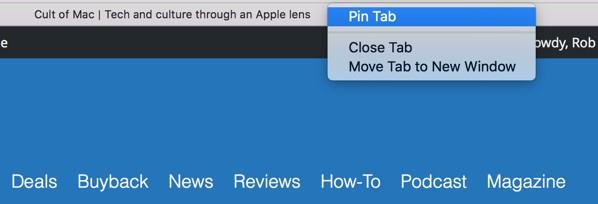
Фото: Роб Лефевр / Cult of Mac
Когда вы выбираете «Закрепить вкладку», она перемещается влево вместе с другими закрепленными вкладками и остается там, даже отображаясь в новых открываемых вами окнах. Чтобы избавиться от него, просто проведите пальцем влево, как указано выше, или щелкните правой кнопкой мыши еще раз и выберите Открепить вкладку (если хотите чтобы он оставался открытым, но открепленным) или Закрыть вкладку (если вы действительно закончили с ним и хотите убрать его с экрана).



